怎么禁止win7系统来宾账号安装软件
时间:2018-09-25 13:58:29 作者:Joe 浏览量:88
各位朋友在使用win7系统电脑的时候,有没有试过系统的来宾账号不能安装软件的情况?这是可能系统设置了禁止来宾用户安装软件。这个设置其实挺实用的,平时能够防止熊孩子在不知情的情况下在电脑中安装一些流氓软件;
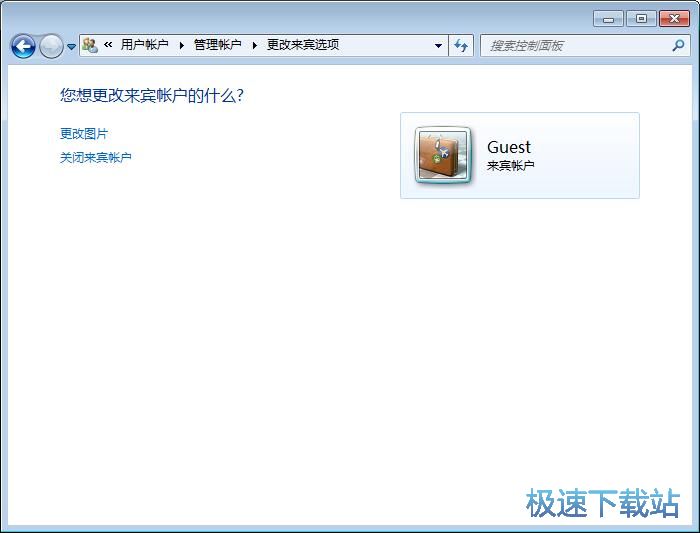
极速小编就给大家演示一下怎么对win7系统进行设置,禁止来宾账户向电脑中安装软件。首先我们打开系统开始菜单,点击开始菜的那种的运行,打卡系统指令运行窗口;
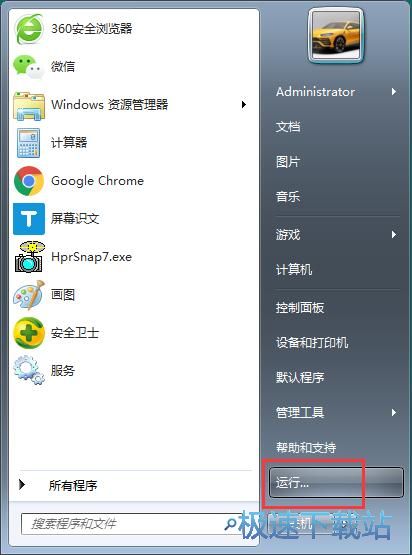
在系统指令运行窗口中,输入“gpedit.msc”然后点击确定,打开系统组策略编辑器;
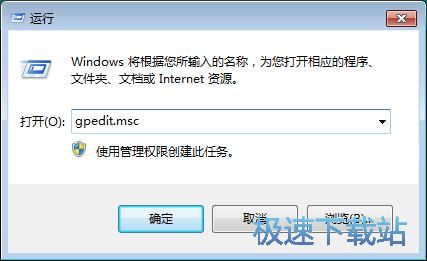
进入本地策略组编辑器。我们就可以通过对本地组策略编辑器来禁用来宾账户的安装软件功能;
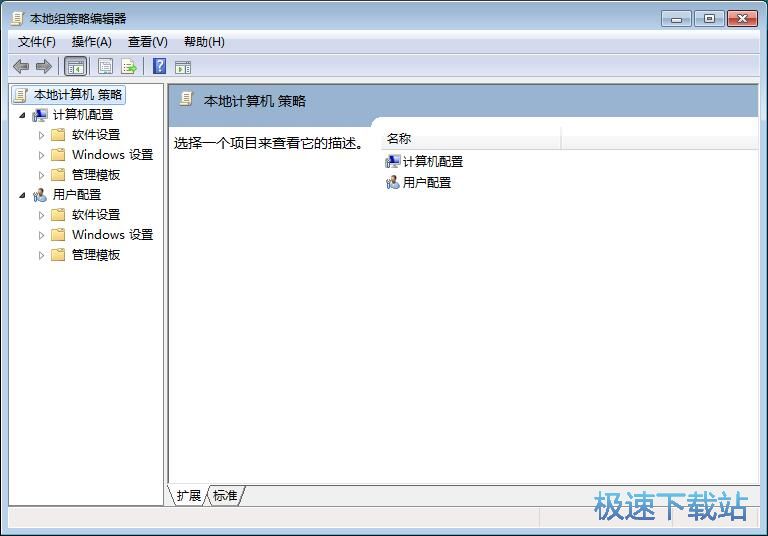
在本地组策略编辑器中,根据“计算机配置/管理模板/windows组件/windows installer”的文件路径,打开windows installer文件夹;
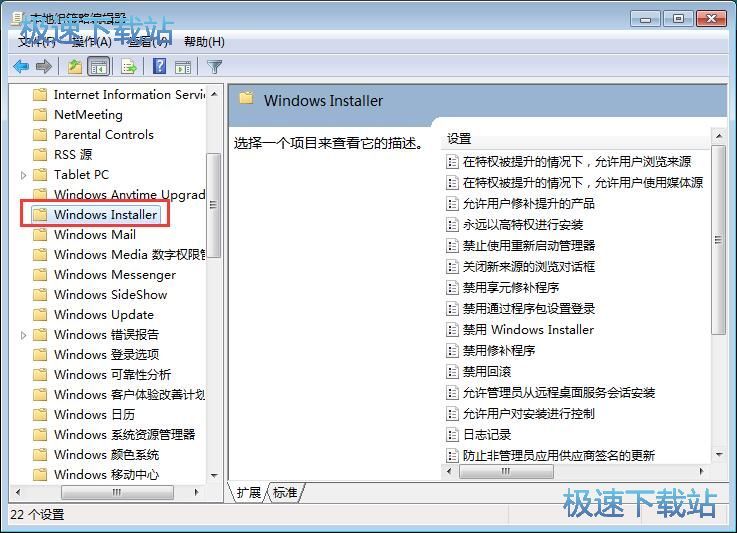
在windows installer文件夹中的选项中,找到“禁用Windows Installer”选项。选中选项之后用鼠标右键点击选项,点击右键菜单中的编辑,打开策略组编辑器项目编辑功能窗口;
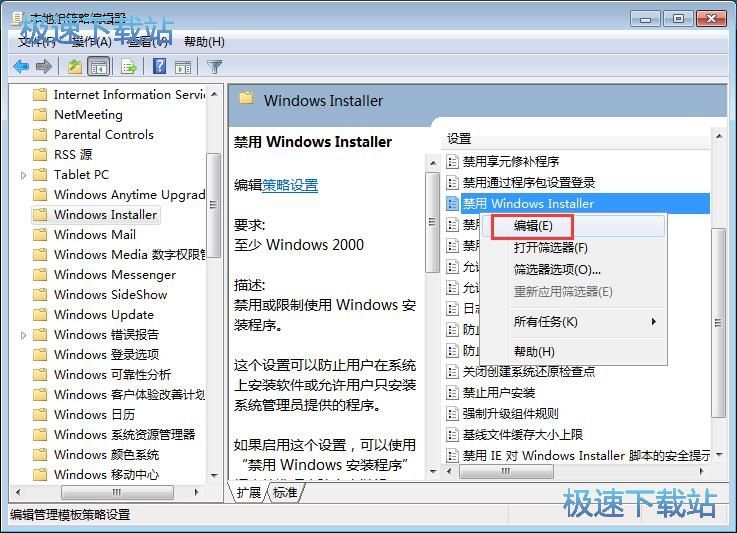
打开本地组策略编辑器的编辑功能窗口,我们可以看到这个设置可以防止用户在系统上安装软件或允许用户只安装系统管理员提供的程序;
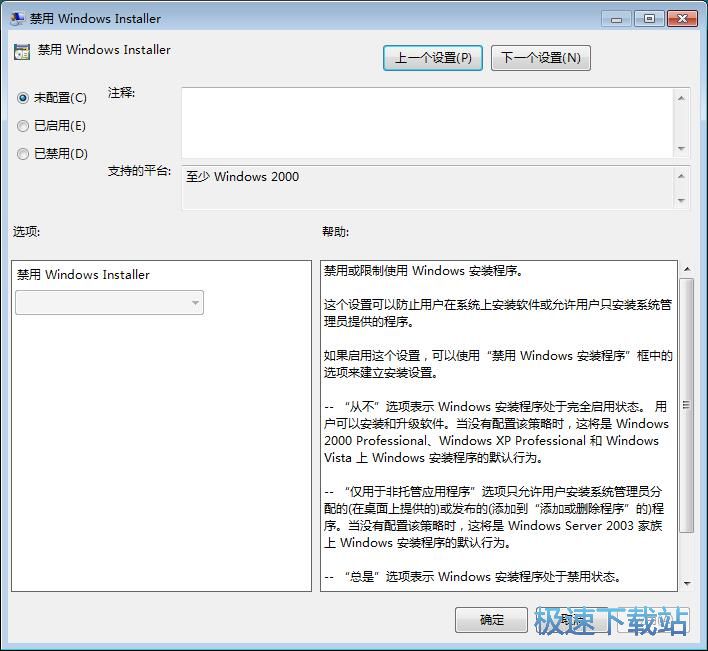
在禁用Windows Installer项目编辑窗口中,点击选择已启用,然后点击应用,就可以打开这个项目,防止用户在系统上安装软件;
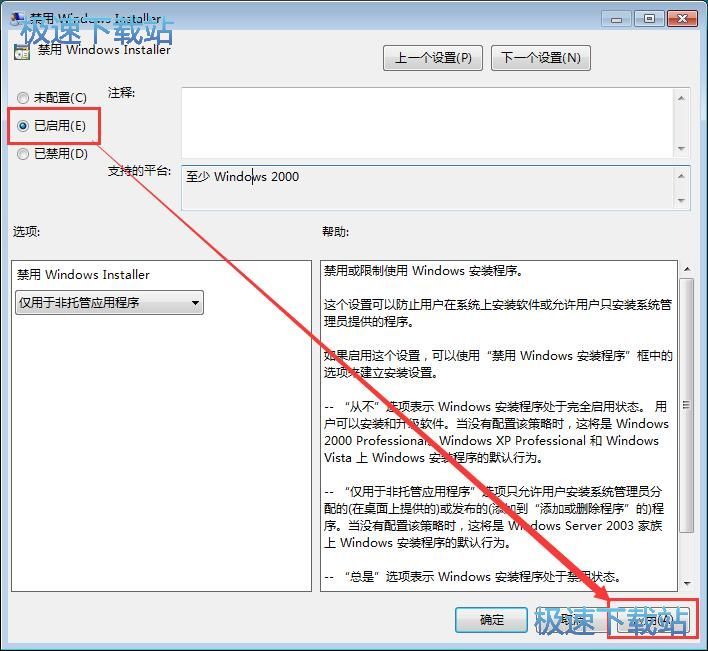
禁止Windows Installer项目设置成功后,我们还要在策略组编辑器中找到禁止用户安装这个选项。选中选项后用鼠标右键点击编辑,打开禁止用户安装项目设置窗口;
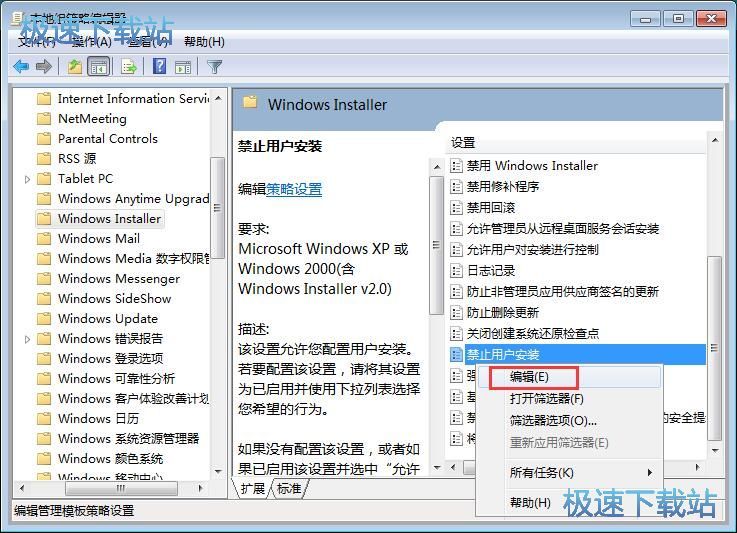
在禁止用户安装项目设置窗口中,我们可以看到该设置允许您配置用户安装。若要配置该设置,请将其设置为已启用并使用下拉列表选择您希望的行为。点击已启用,然后设置用户安装行为为隐藏用户安装,然后点击应用,就可以完成设置,是电脑系统的来宾账户不能安装软件了。
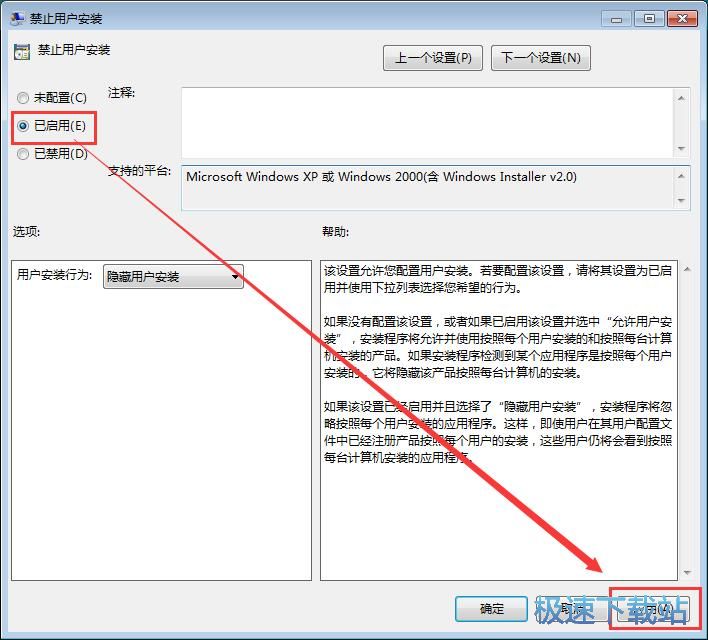
Windows7优化大师 1.81 官方版
- 软件性质:国产软件
- 授权方式:免费版
- 软件语言:简体中文
- 软件大小:5409 KB
- 下载次数:2845 次
- 更新时间:2019/3/30 13:16:57
- 运行平台:WinXP,Win7...
- 软件描述:软媒Windows7优化大师(Windows7 Master),简称Win7优化... [立即下载]
相关资讯
相关软件
- Win7双屏复制/双屏扩展设置教程
- windows7网卡自动关闭的解决方法
- win7系统怎么设置软件默认安装路径?
- 怎么设置电脑CPU频率?设置win7电脑CPU频率教...
- 怎么手动优化win7系统网络质量?win7网络优化...
- 怎么禁止win7系统来宾账号安装软件
- 怎么一键重启win7?win7添加一键重启快捷方式...
- win7系统电源按钮改成重新启动教程
- win7计算机网络位置盘符设置教程
- win7系统无法启动Security Center服务解决方...
- Win7删除远程桌面连接历史IP地址教程
- 怎么备份win7系统任务栏程序快捷方式?
- win7系统播放视频出现锯齿的解决方法
- 怎么清除win7右键发送到菜单无效项目?
- win7我的图片文件夹保存路径修改教程
- win7系统怎么设置新建文件默认名称?
- win7怎么快速批量重命名文件?
- win7系统查看电脑配置的两个方法
- Win7新建文本文档没有.txt怎么设置?
- win7系统预览文件内容教程











